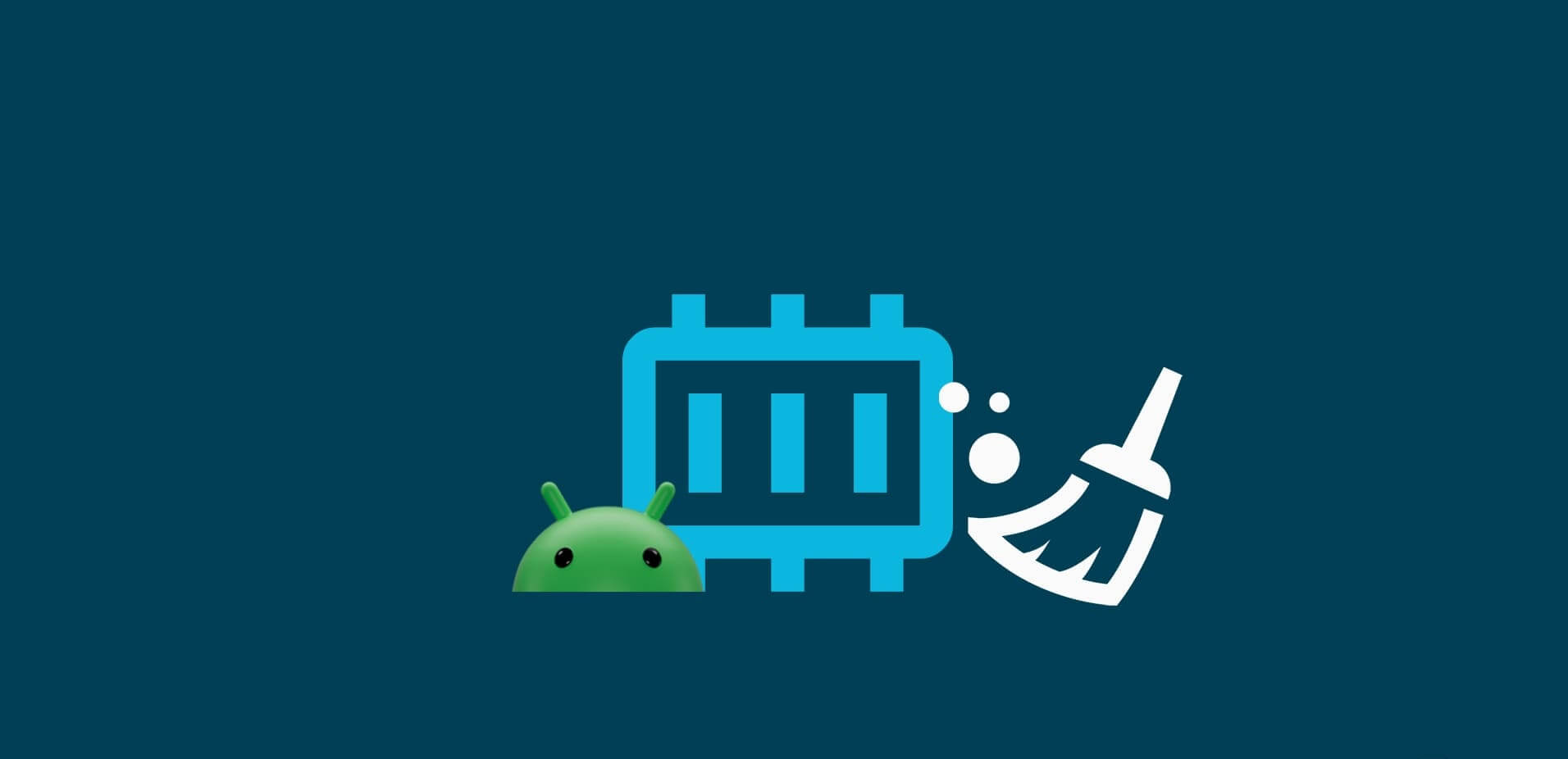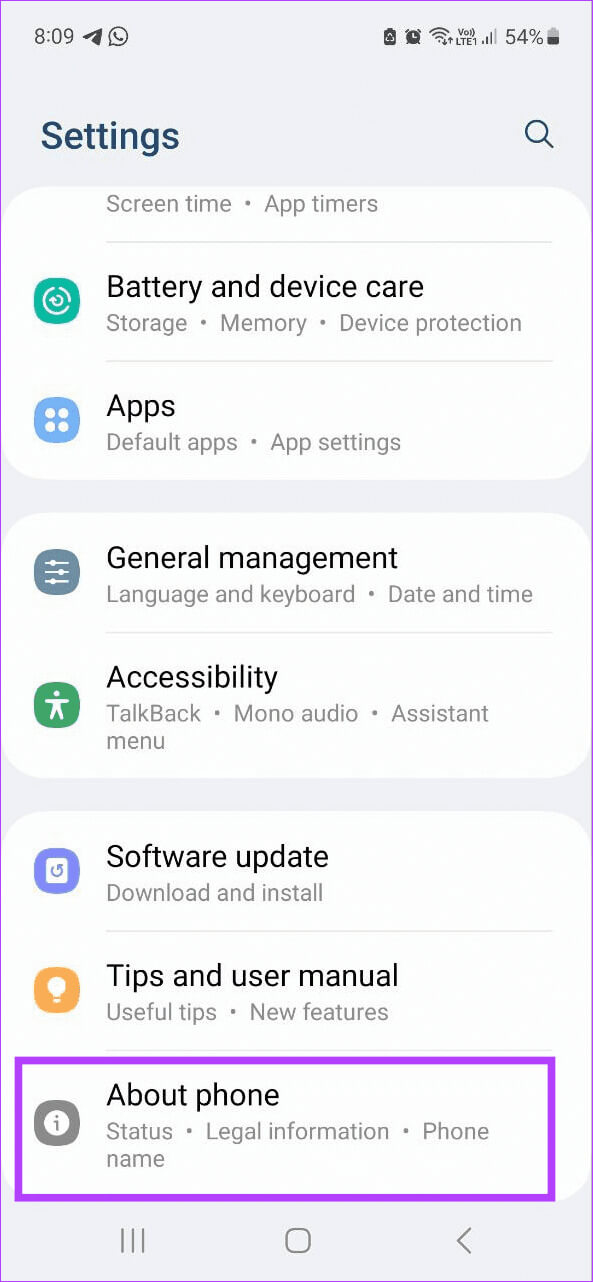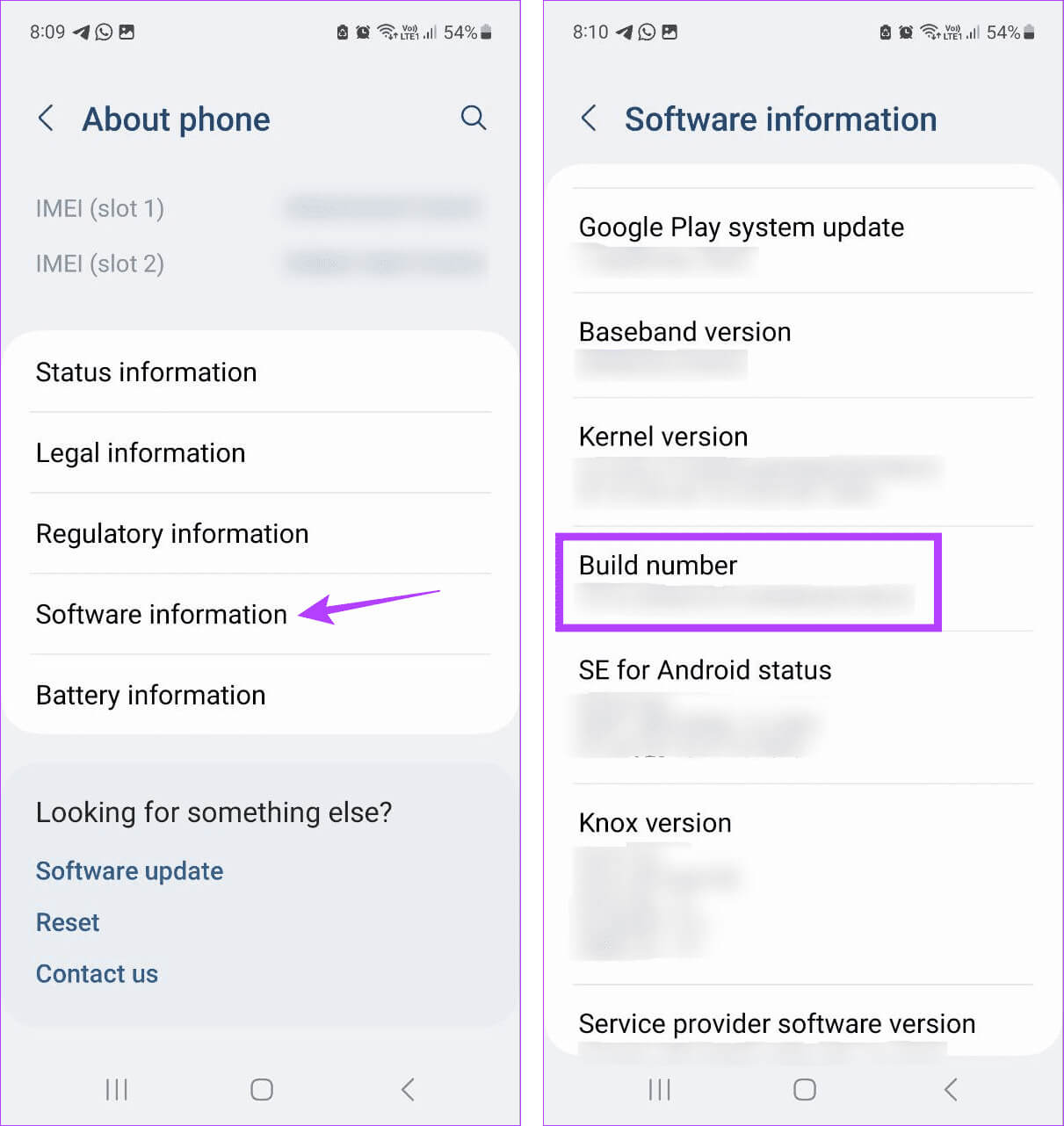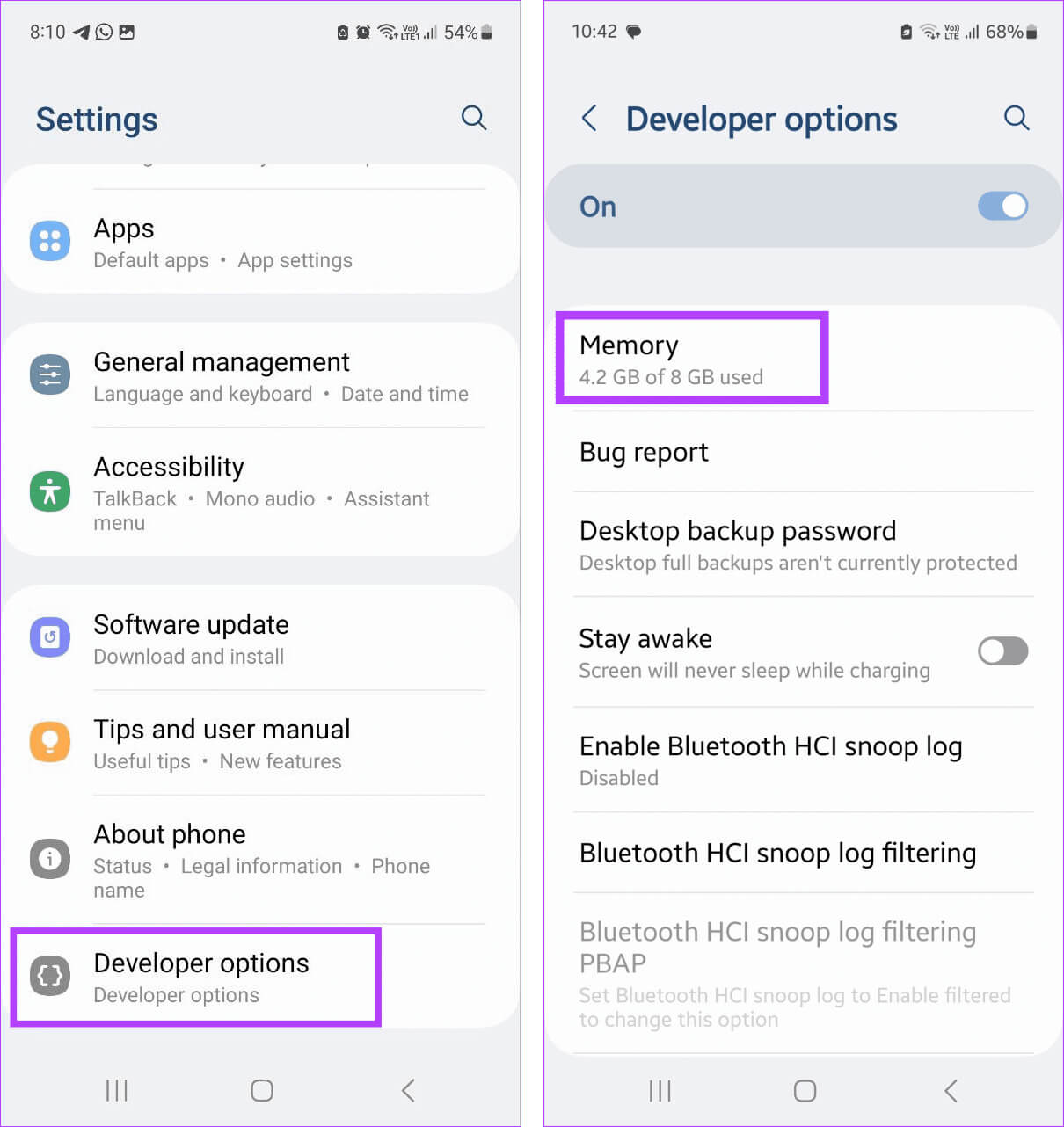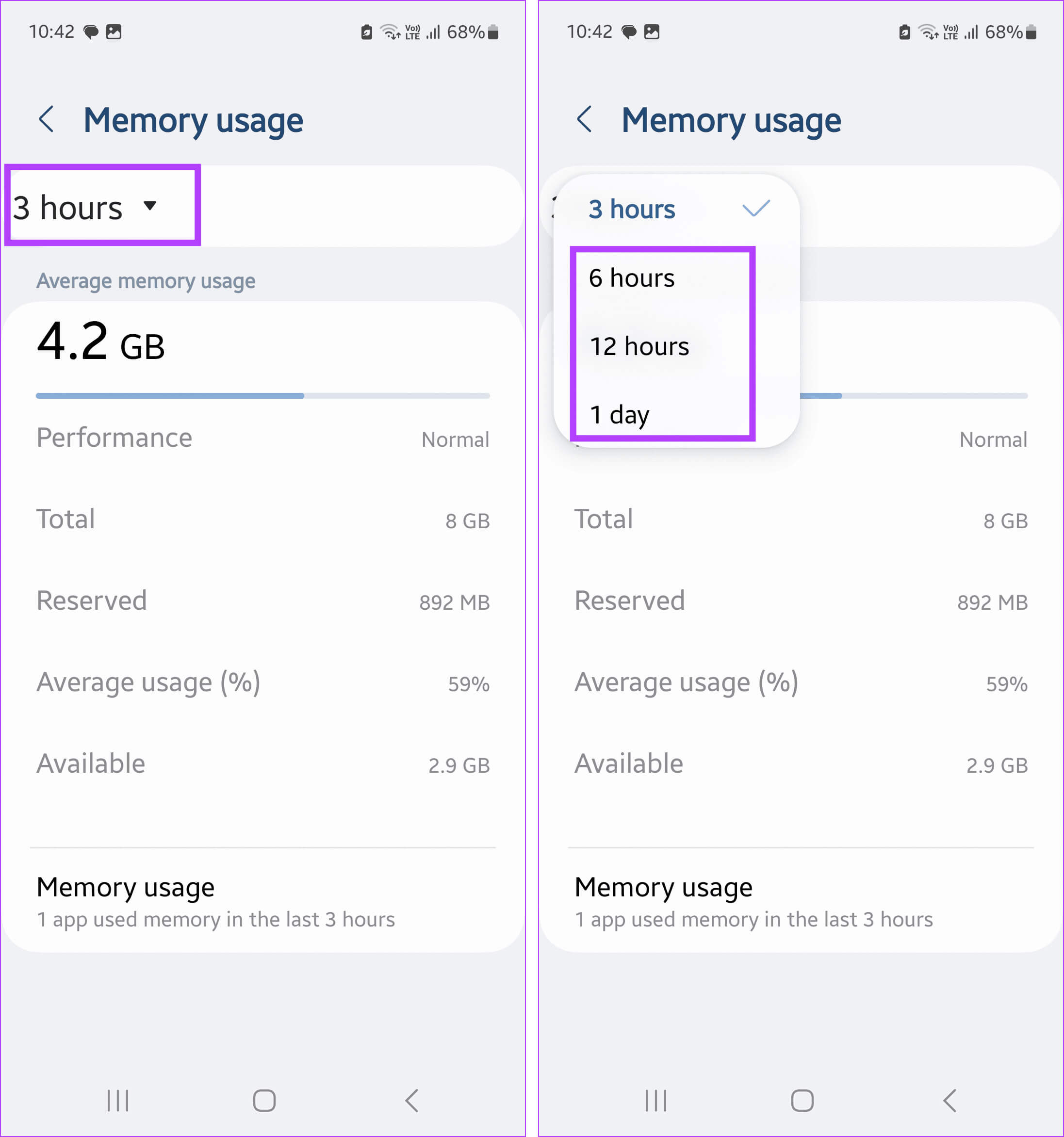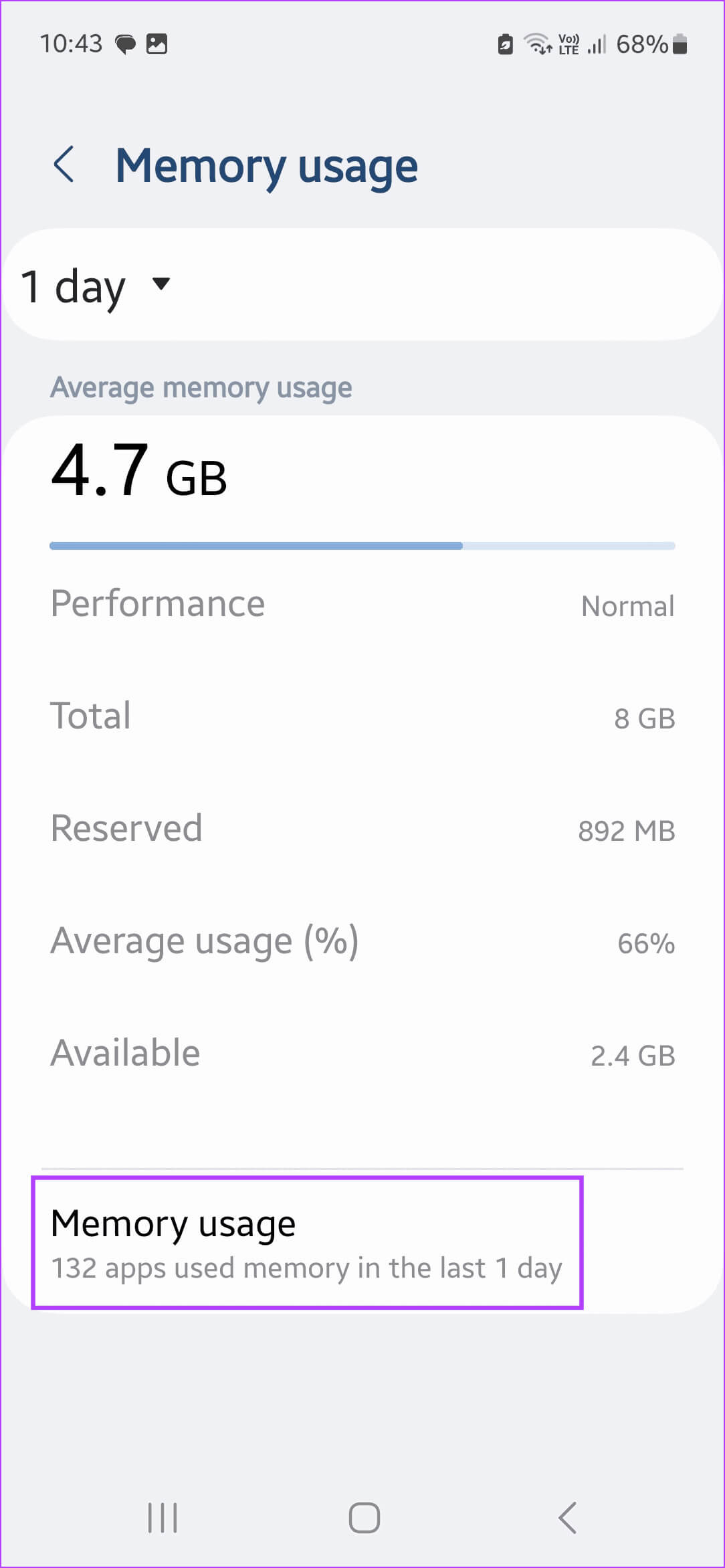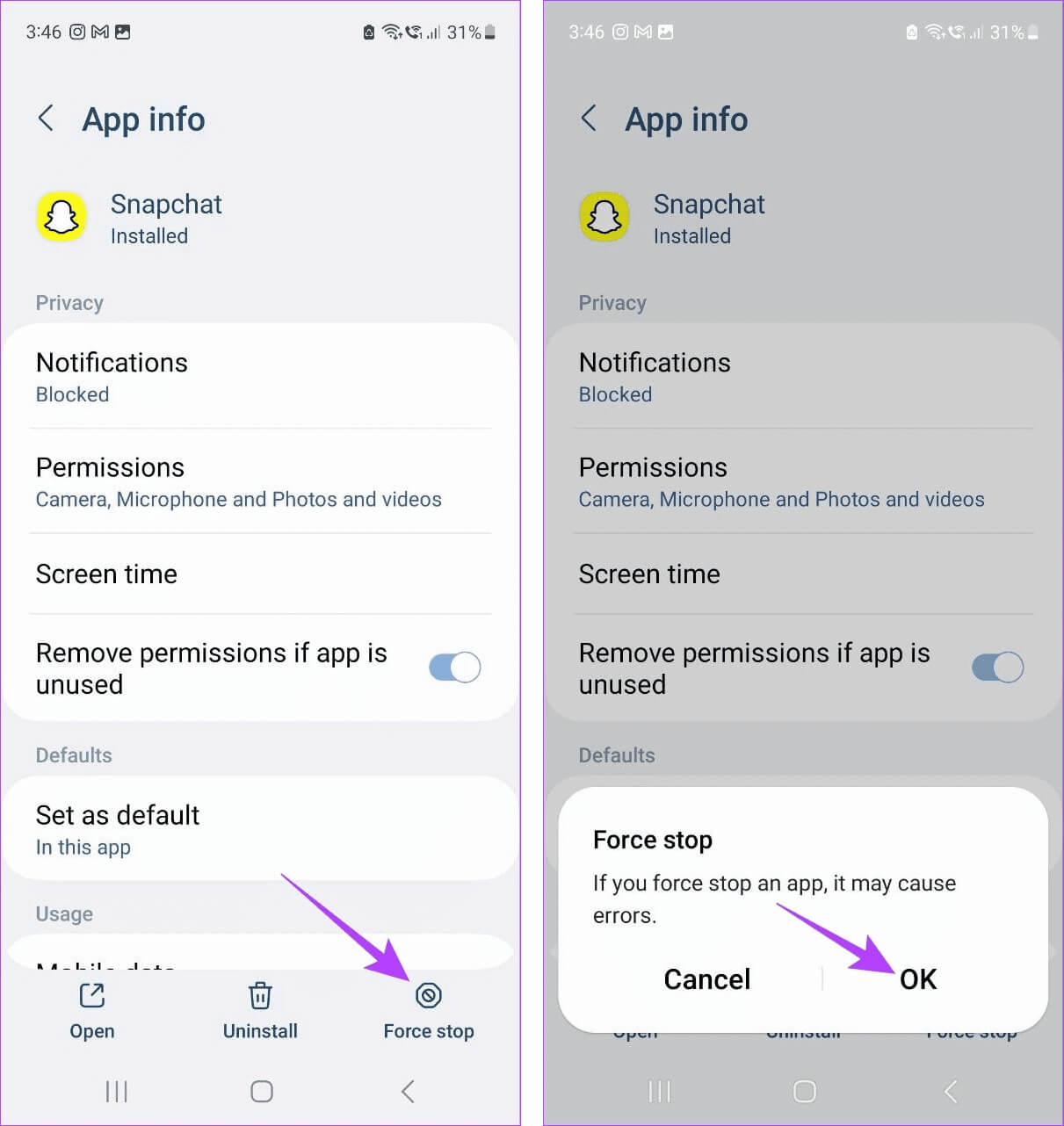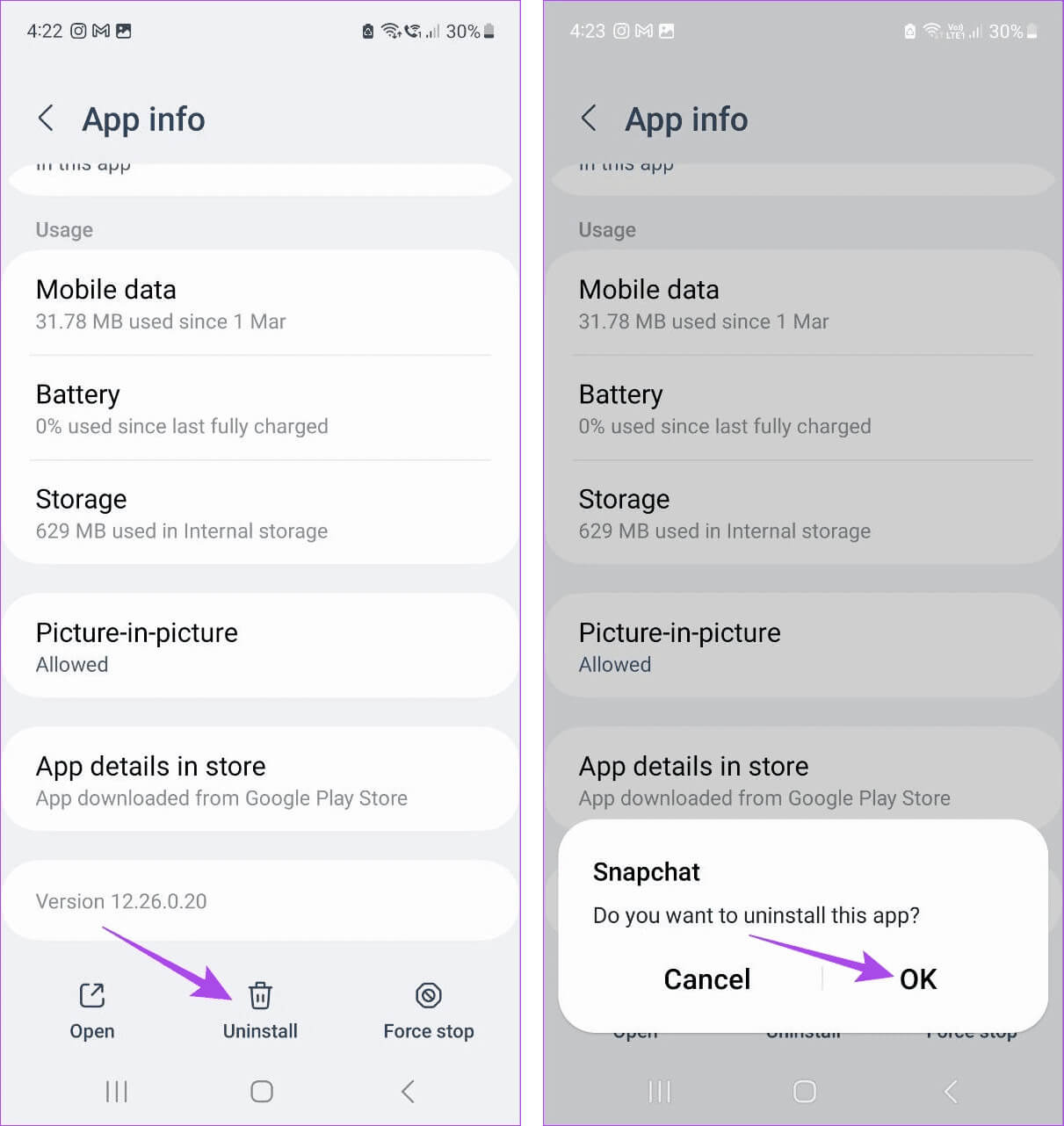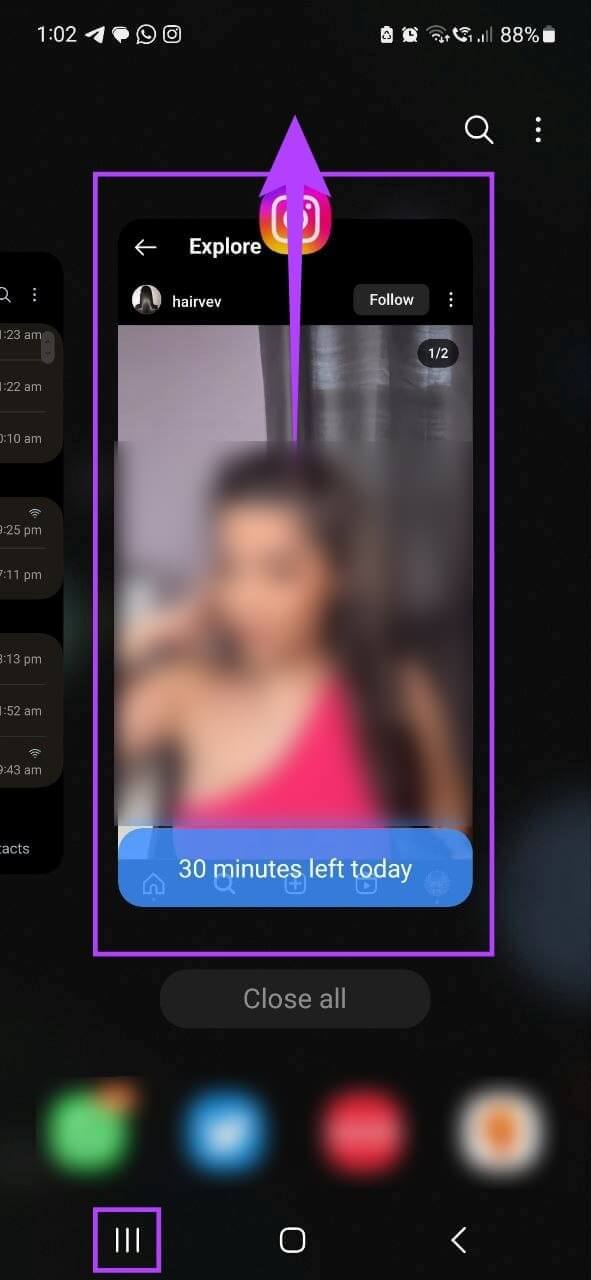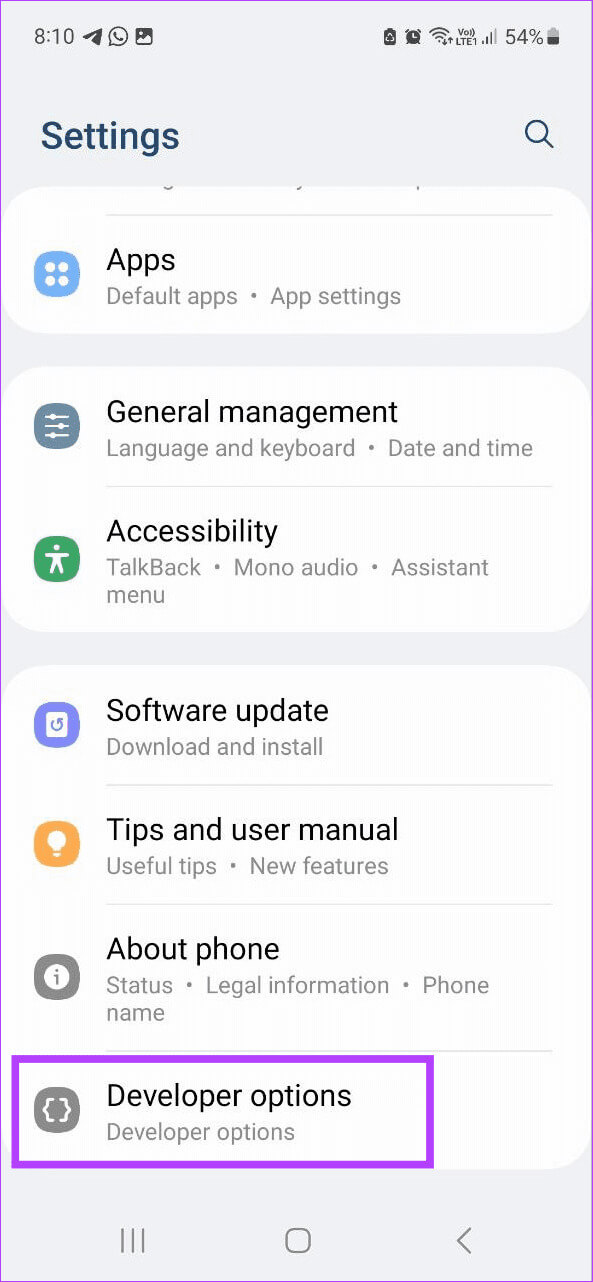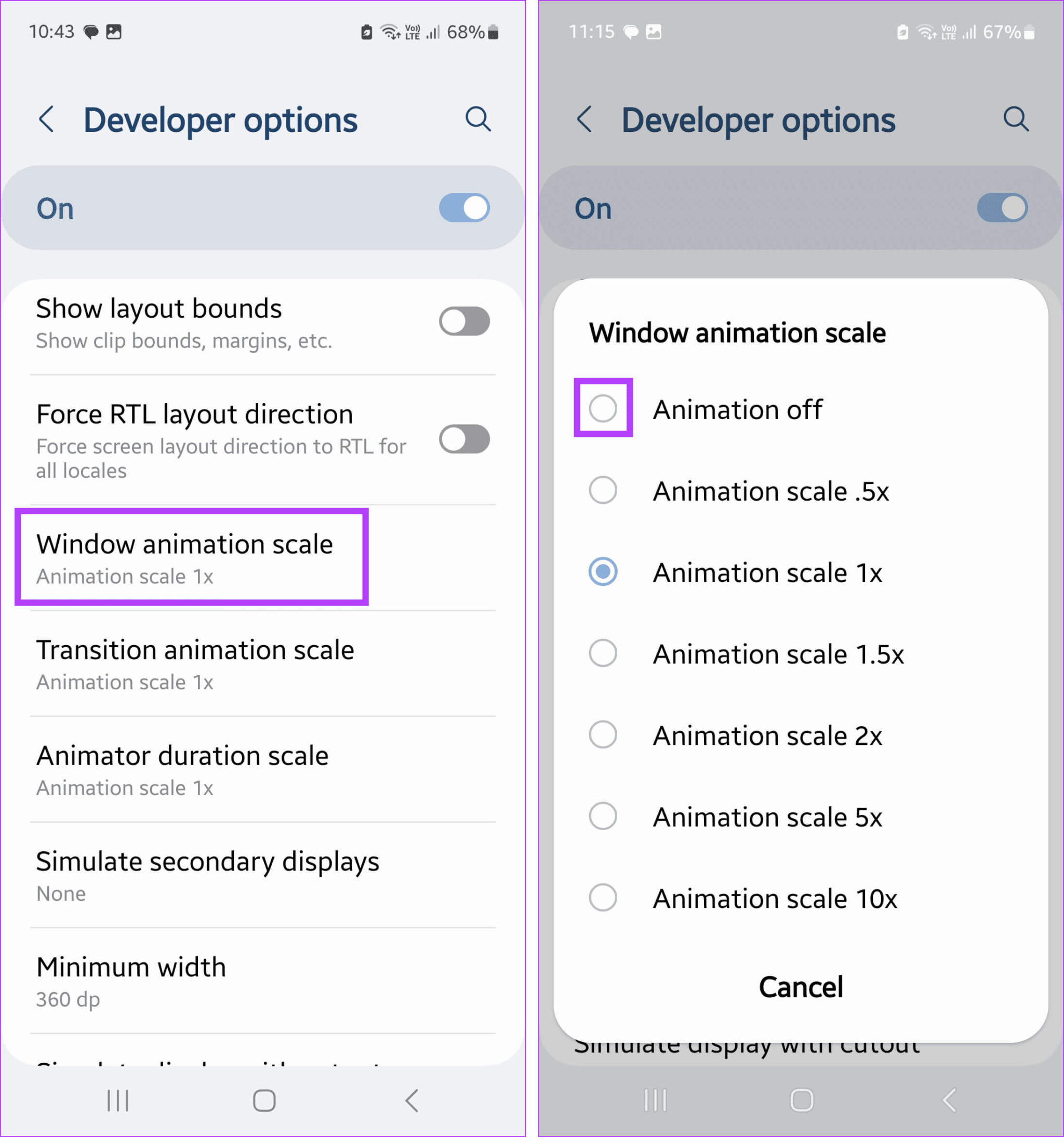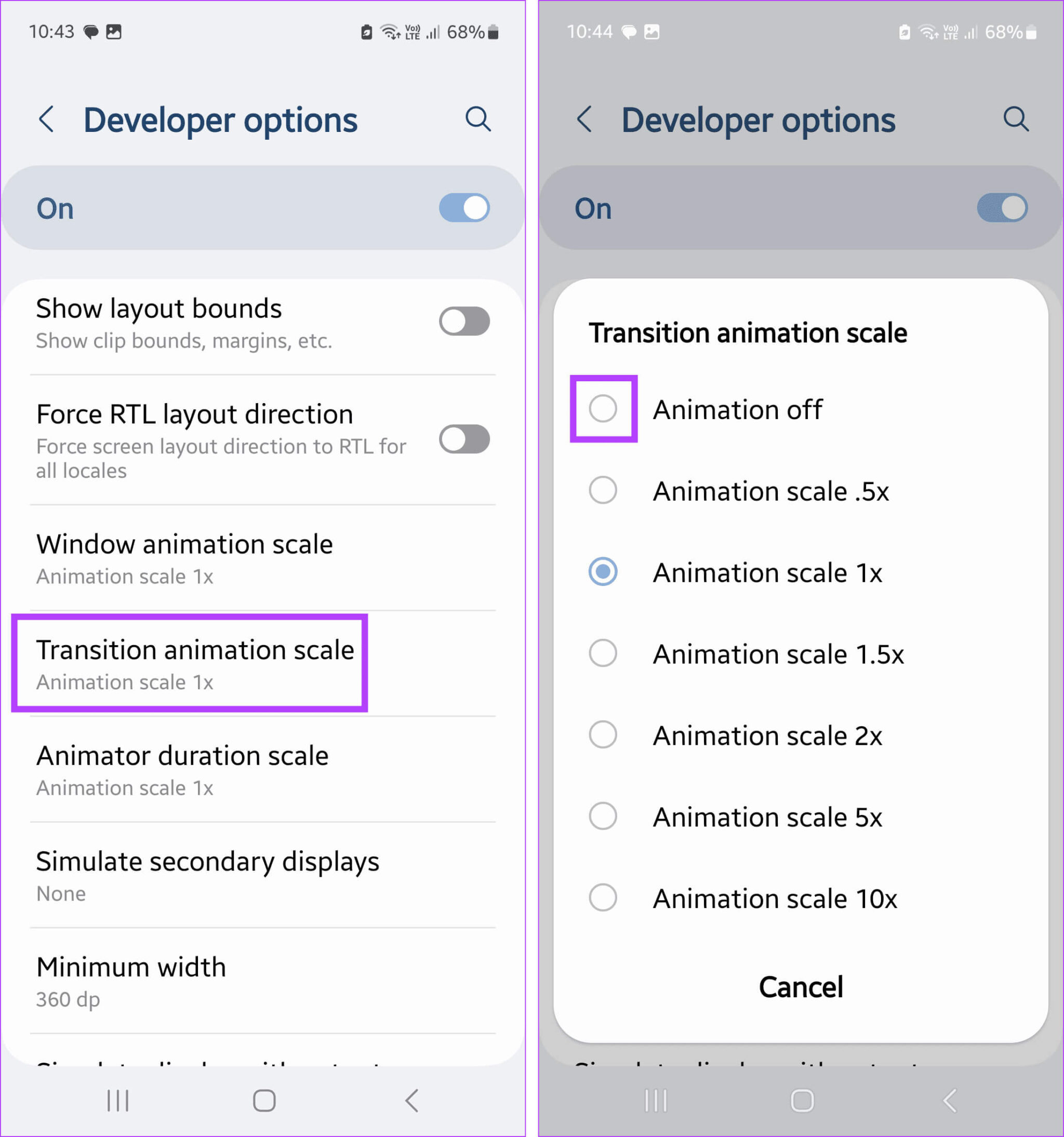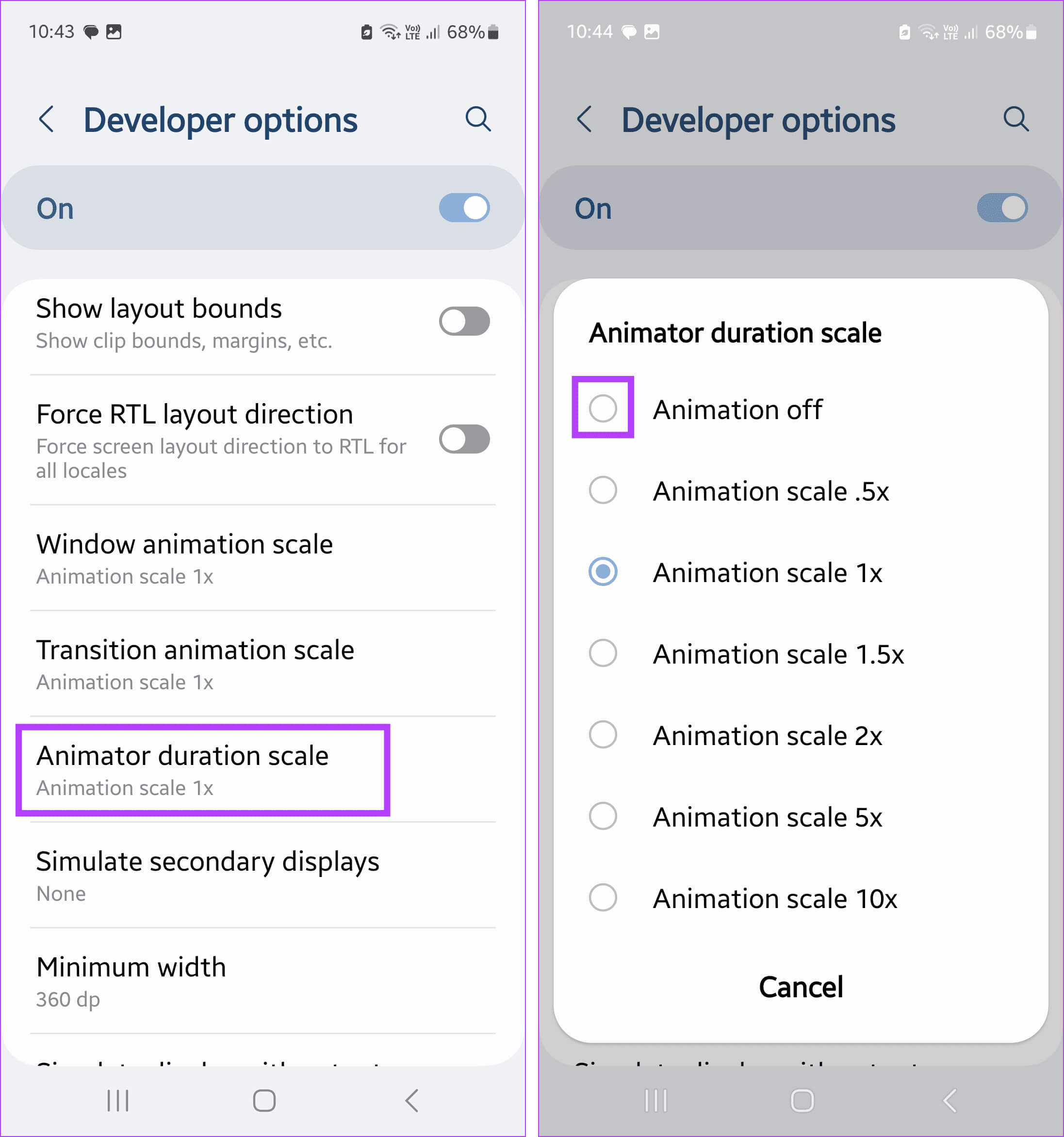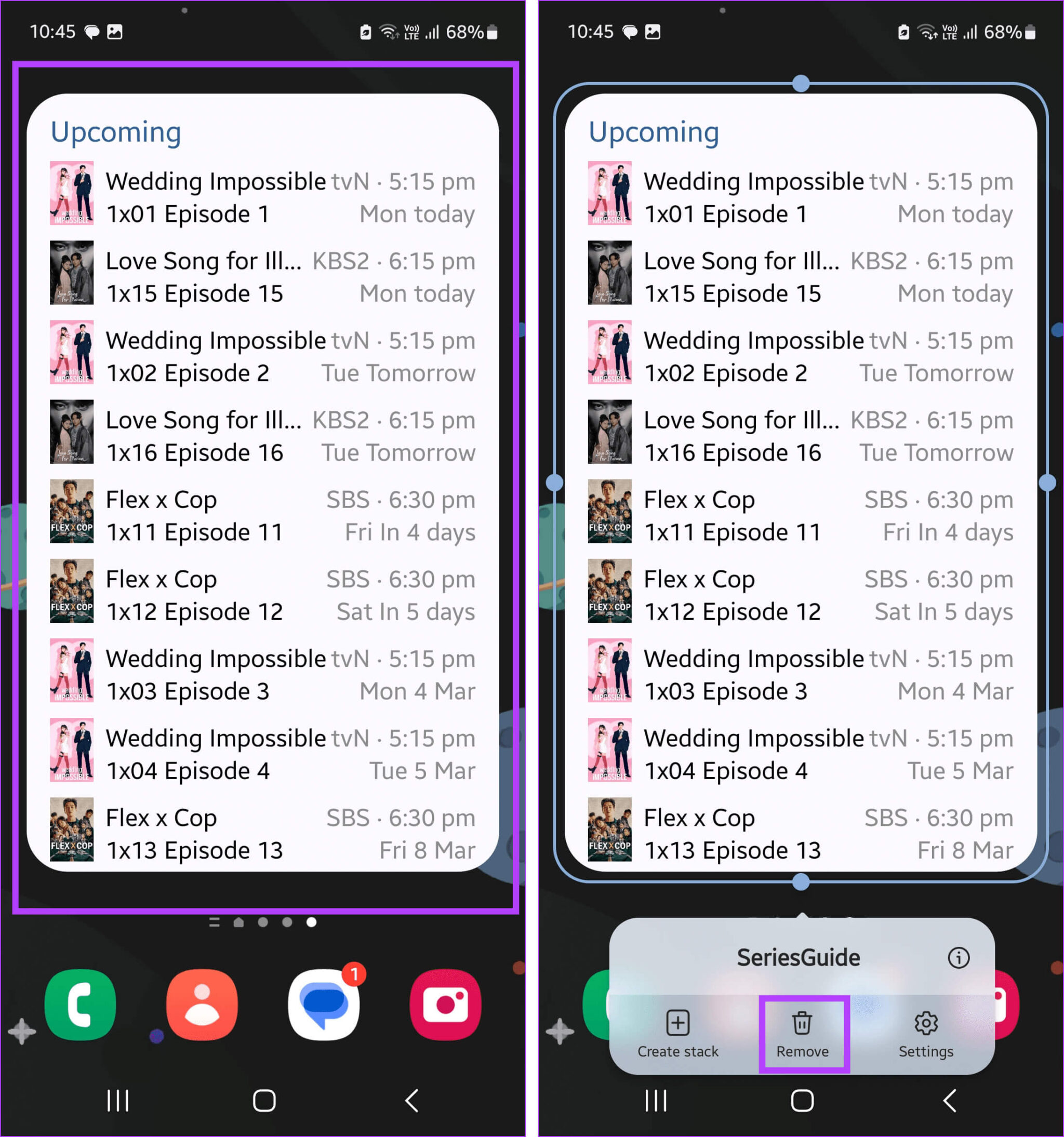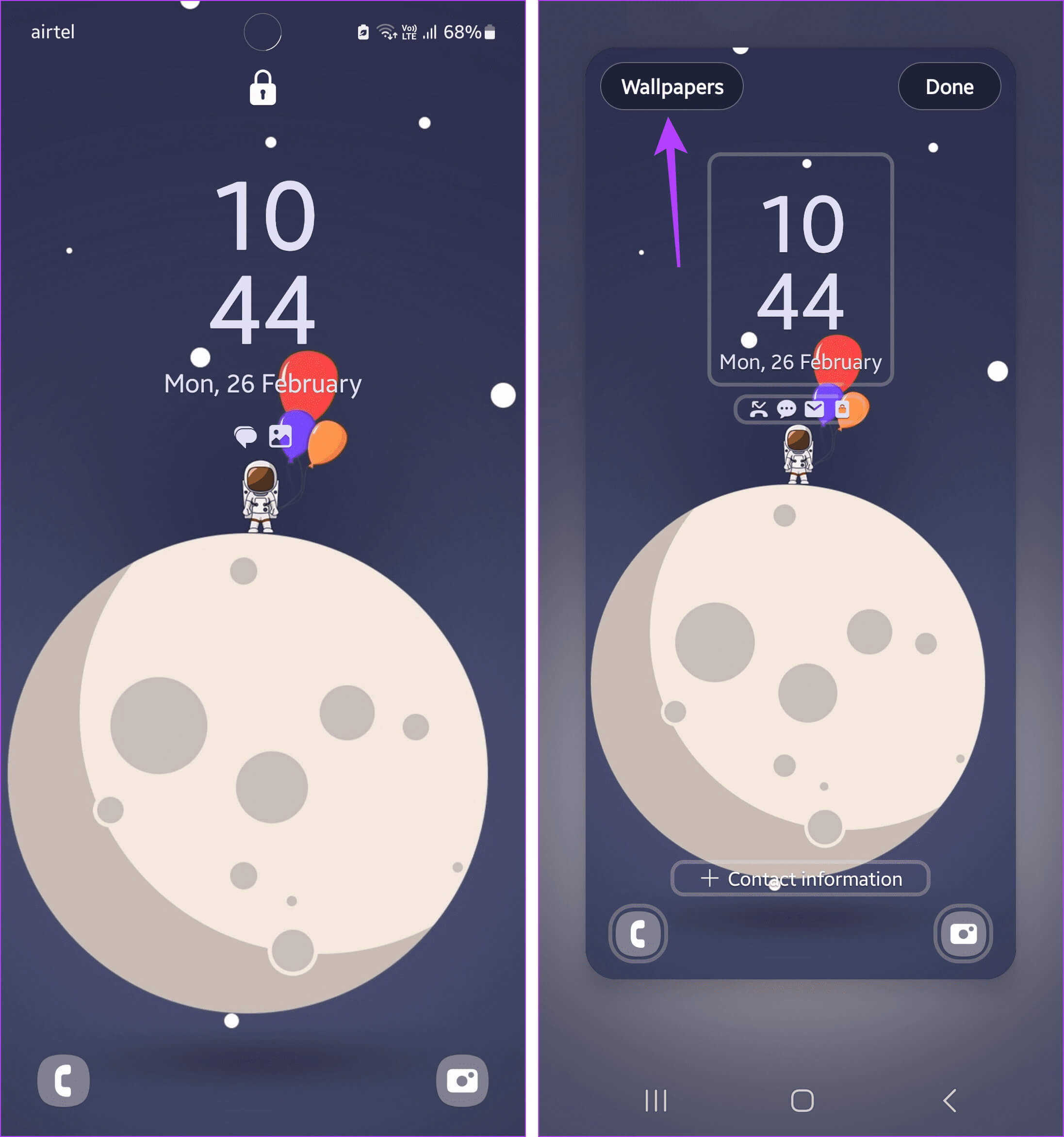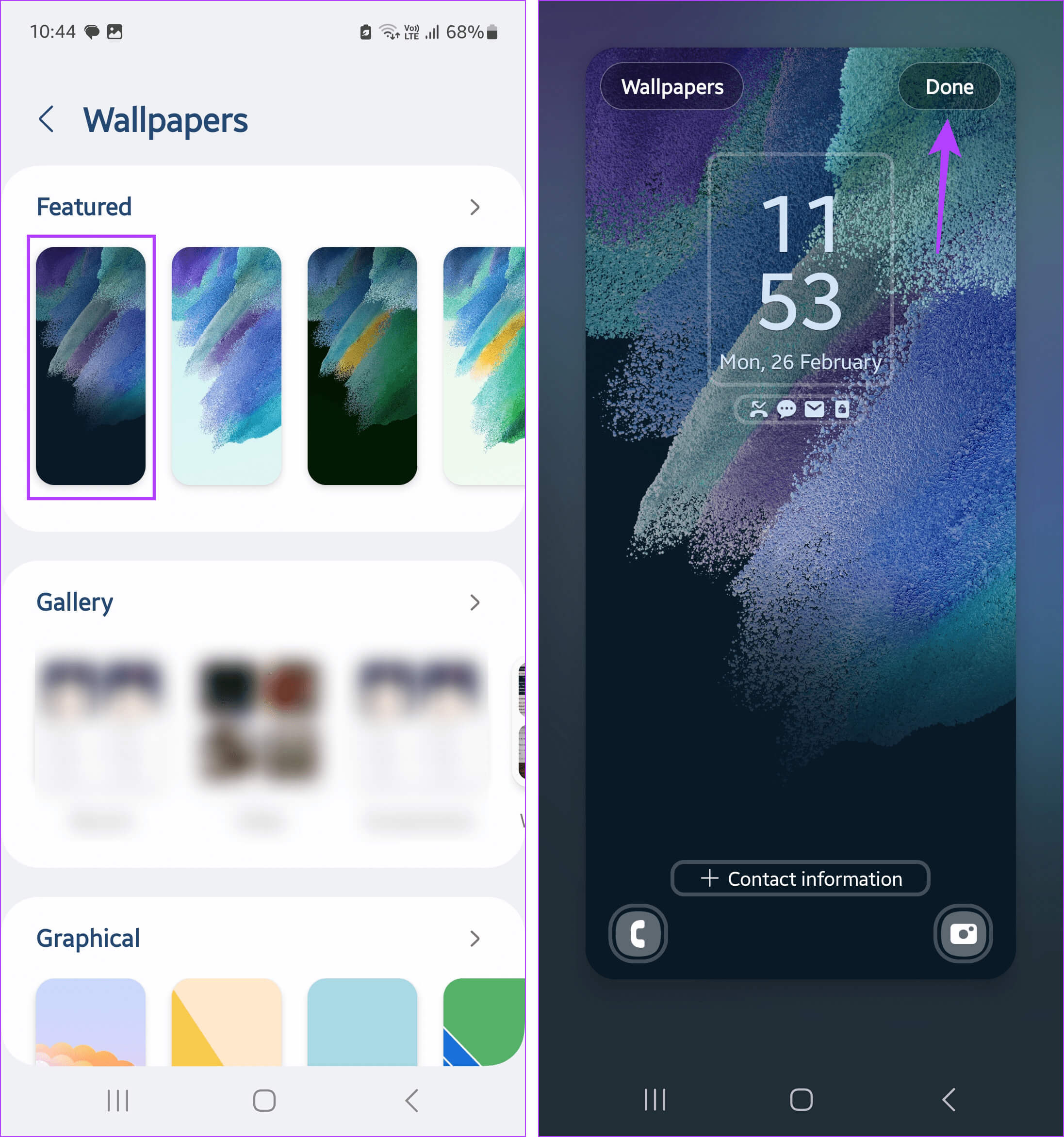So löschen Sie den RAM auf Android
Während einige Android-Benutzer den Speicher ihres Geräts erweitern können, ist der RAM an Bord normalerweise derselbe. Wenn Sie in diesem Fall eine sichtbare Verzögerung bemerken oder das Gerät weiterhin einfriert, wenn Sie einfachere Aufgaben wie das Senden einer Nachricht ausführen, sollten Sie den Arbeitsspeicher Ihres Android-Telefons leeren.
Es gibt viele Möglichkeiten, den Arbeitsspeicher Ihres Android-Telefons zu löschen. Es hängt jedoch alles davon ab, was den überschüssigen Speicher belegt. Dies kann alles sein, von einer unerwünschten App bis hin zu einem kürzlich hinzugefügten Widget. Aber was passiert, wenn Sie RAM auf Android freigeben? Lass es uns herausfinden.
Was passiert, wenn Sie den RAM Ihres Android-Telefons leeren?
Werfen wir einen kurzen Blick darauf, was passiert, wenn Sie den RAM Ihres Android-Telefons leeren.
- Stoppt zufällige App-Abstürze: Durch das Löschen des Arbeitsspeichers wird dieser für andere Anwendungen freigegeben. Dies kann dazu beitragen, Speicher für die Apps zu schaffen, die Sie gerade verwenden, und so zu verhindern, dass diese aufgrund von fehlendem Gerätespeicher abstürzen.
- Verhindert Batterieentladung: Der große Speicher hilft Ihrem Gerät, andere Prozesse besser zu verwalten. Dies kann auf lange Sicht die Akkulaufzeit Ihres Geräts verlängern. Es gibt jedoch bestimmte andere Faktoren, die dies beeinflussen können.
- Verbessern Sie die Multitasking-Geschwindigkeit: Das Wechseln zwischen Anwendungen ist oft ein speicherintensiver Vorgang. Wenn das Gerät nicht über genügend RAM verfügt, kann es beim Wechsel zu Verzögerungen oder App-Abstürzen kommen. Das Löschen des Arbeitsspeichers hilft Ihrem Gerät, den Anforderungen des Multitasking gerecht zu werden.
- Reduzieren Sie die Ladezeit der Anwendung: Wenn Sie eine App öffnen, nutzt sie die Ressourcen Ihres Geräts, um sie und ihre Inhalte zu laden. Diese Zeit kann erheblich verkürzt werden, wenn Ihr Android-Gerät über ausreichend RAM verfügt.
So löschen Sie den Arbeitsspeicher Ihres Android-Telefons
Nachdem wir nun wissen, wie sich das Löschen von RAM auf Ihrem Android-Telefon auswirkt, werfen wir einen Blick auf 6 Möglichkeiten, RAM auf Android freizugeben.
1. Verwenden Sie die Option „Erzwungener Stopp“.
Einige Anwendungen können mehr Speicher beanspruchen als andere. Sie können diese Apps in den Entwickleroptionen Ihres Geräts sehen. Anschließend erzwingen Sie über das Menü „Einstellungen“ das Schließen der App und beenden damit vorerst alle Hintergrundprozesse. Hier erfahren Sie, wie Sie das tun Entwickleroptionen aktivieren Und überprüfen Sie die Speichernutzung auf Ihrem Android-Gerät.
Schritt 1: Öffnen die Einstellungen Und drücke über das Telefon.
Schritt 2: Klicke auf Programminformationen. Dann schnell drücken Die Gebäudenummer ist fünf- oder siebenmal Gerade.
Geben Sie Ihre Geräte-PIN oder Ihr Passwort ein, um Entwickleroptionen zu aktivieren.
3: Nun zurück zu Einstellungsseite und klicke Entwickleroptionen.
Schritt 4: Dann drücken Erinnerung.
Schritt 5: Hier verwenden Dropdown-Menü Bestimmen Dauer der zugehörigen Speichernutzung.
6: Wenn Sie fertig sind, drücken Sie Speichernutzung.
Beachten Sie hier die Anwendungen mit der höchsten Speichernutzung. Führen Sie dann die folgenden Schritte aus, um das Stoppen auf Ihrem Android-Gerät zu erzwingen.
Schritt 1: Menü öffnen die Einstellungen Und drücke Anwendungen.
Schritt 2: Hier klicken Sie auf Verwandte Anwendung.
3: Dann drücken Stopp erzwingen.
Schritt 4: Wenn Sie dazu aufgefordert werden, tippen Sie auf "OK".
Dadurch wird die App auf Ihrem Android-Gerät sofort gestoppt. Sie können diese Schritte auch wiederholen, um das Stoppen aller anderen Apps zu erzwingen und die RAM-Nutzung auf Android zu reduzieren.
2. Entfernen Sie unerwünschte Apps
Einige Anwendungen können im Hintergrund gestartet und ausgeführt werden. Dadurch wird nicht nur der Akku Ihres Geräts entladen, sondern es wird auch zusätzlicher Speicher verbraucht. Wenn diese Anwendung nicht mehr verwendet wird oder nicht mehr benötigt wird, deinstallieren Sie sie von Ihrem Android-Gerät. Dadurch werden Speicherplatz und Speicher auf Android freigegeben. Hier erfahren Sie, wie es geht.
Tipp: Das können Sie auch Deinstallieren Sie Updates für bestimmte System-Apps auf Ihrem Android-Gerät.
Schritt 1: Öffnen die Einstellungen Und drücke Anwendungen.
Schritt 2: Scrollen Sie durch die aktuell installierten Apps und tippen Sie auf Passende Anwendung.
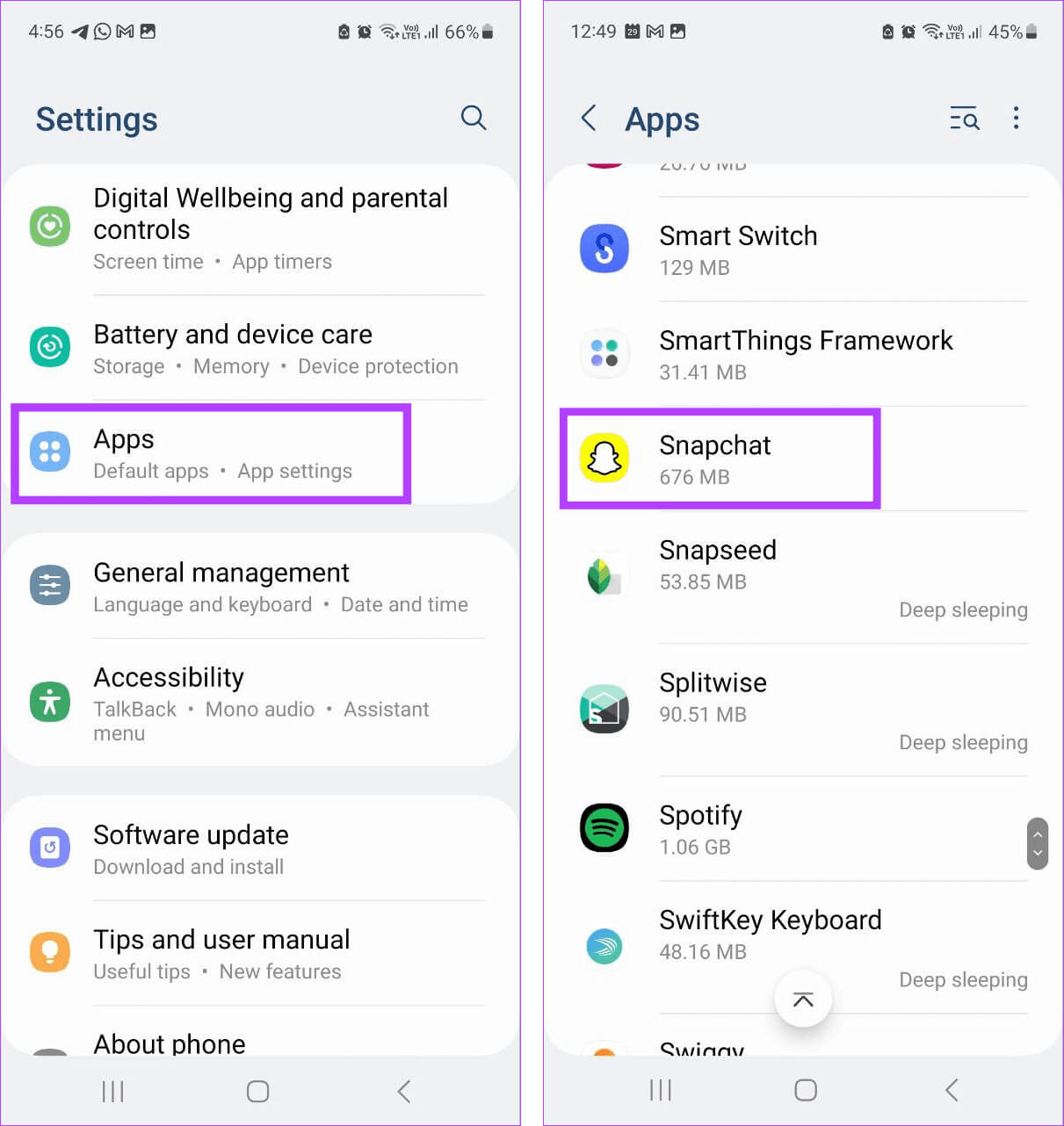
Schritt 4: Wenn Sie dazu aufgefordert werden, klicken Sie auf „OK“.
Warten Sie, bis die Deinstallation der Anwendung abgeschlossen ist. Gehen Sie danach zurück zur Anwendungsseite und... Deinstallieren Sie alle anderen nicht verwendeten Apps von Ihrem Android-Gerät.
3. Schließen Sie Hintergrundanwendungen
Mit letzterer Option können Sie problemlos auf Apps zugreifen, die derzeit im Hintergrund geöffnet sind. Es ist eine großartige Möglichkeit, Multitasking zu betreiben und gleichzeitig mit einem Wisch zwischen mehreren Apps zu wechseln. Allerdings können diese Apps den Speicher Ihres Geräts beanspruchen und mit der Zeit den Betrieb verlangsamen. Um dies zu verhindern, schließen Sie diese Hintergrund-Apps auf Ihrem Android-Gerät. Hier ist wie.
Schritt 1: Klicke auf Letztes Symbol Öffnen Hintergrund-Apps.
Schritt 2: Halten Sie nun gedrückt und wischen Sie nach oben, bis die App vom Bildschirm gelöscht wird.
Wiederholen Sie diese Schritte, um alle Hintergrund-Apps zu schließen, die derzeit auf Ihrem Android-Telefon geöffnet sind. Tippen Sie nun auf das entsprechende App-Symbol, um die gewünschten Apps erneut zu öffnen.
4. Deaktivieren Sie die Telefonanimation
Animationen helfen dabei, Ihr Surferlebnis zum Leben zu erwecken. Allerdings verbrauchen sie oft viel Speicher, insbesondere wenn Sie nebenbei RAM-lastige Anwendungen nutzen. Deaktivieren Sie in diesem Fall die Animationen auf Ihrem Android-Telefon und kehren Sie zum klassischen Look zurück.
Melden Sie sich dazu an Indem Sie Entwickleroptionen auf Ihrem Android-Gerät aktivieren Und befolgen Sie die folgenden Schritte.
Schritt 1: Öffnen die Einstellungen Und drücke Entwickleroptionen.
Schritt 2: Scrolle nach unten und tippe auf Animationsmaßstab Für Fenster.
3: dann wählen Animation stoppen.
Schritt 4: Tippen Sie anschließend auf Übergangsanimation skalieren.
Schritt 5: Wenn Sie dazu aufgefordert werden, wählen Sie aus Animation stoppen.
6: Zum Schluss drücken Skala der Animationsdauer.
Schritt 7: Wählen Sie erneut aus Animation stoppen.
5. Werkzeuge löschen
Die meisten Android-Widgets werden im Hintergrund aktualisiert, um Ihnen die neuesten Informationen anzuzeigen. Dadurch bleiben auch verwandte Apps aktiv. Wenn Sie also nach dem kürzlichen Hinzufügen eines Widgets Systemverlangsamungen bemerken, entfernen Sie es. Dies sollte die RAM-Nutzung unter Android reduzieren und andere Prozesse beschleunigen. Hier erfahren Sie, wie es geht.
Schritt 1: Suchen Sie auf dem Startbildschirm Ihres Android-Geräts Verwandtes Tool.
Schritt 2: Drücken Sie lange darauf, um es anzuzeigen Mehr Optionen.
3: Hier klicken Sie auf Entfernung.
6. Verwenden Sie einen statischen Hintergrund
Heutzutage sind auf den meisten Android-Geräten animierte Hintergrundbilder vorinstalliert, die sich automatisch ändern. Dies ist eine großartige Möglichkeit, Ihr Hintergrundbild zu ändern, ohne etwas tun zu müssen. Dies geht jedoch auf Kosten des Speichers Ihres Geräts und kann oft dazu führen, dass das Herunterladen und Anzeigen des nächsten Hintergrundbilds überlastet ist.
Um dies zu verhindern, legen Sie ein statisches Hintergrundbild fest. Es macht vielleicht weniger Spaß, hilft aber dabei, RAM auf Ihrem Android-Gerät freizugeben. Befolgen Sie dazu die folgenden Schritte.
Schritt 1: Öffnen Sie den Sperrbildschirm Ihres Android-Geräts und drücken Sie lange darauf. Geben Sie bei Aufforderung das Passwort oder die PIN Ihres Geräts ein.
Schritt 2: Dann Klicke auf Hintergründe oben links.
3: من Tapetenliste, Lokalisieren Relevanter Hintergrund.
Schritt 4: Sehen Sie hier, wie Ihr neues Hintergrundbild aussieht. Wenn Sie zufrieden sind, tippen Sie auf „Fertig“.
Dadurch wird das Hintergrundbild geändert und das neue statische Hintergrundbild auf Ihrem Android-Telefon festgelegt. Wenn Sie über ein Live-Hintergrundbild verfügen, können Sie es auch in ein statisches Hintergrundbild ändern, um den Speicherverbrauch auf Ihrem Android-Gerät weiter zu reduzieren.
Häufig gestellte Fragen zum Reduzieren des Arbeitsspeichers auf Android-Telefonen
Q1. Sollten Sie RAM-Reiniger- und Booster-Apps von Drittanbietern verwenden?
Die Antwort: Die meisten Android-Geräte verfügen über integrierte Optionen zum Überprüfen und Anzeigen Ihrer aktuellen RAM-Nutzung. Mithilfe dieser Statistiken können Sie dann Ihren Arbeitsspeicher entsprechend leeren. Wenn Sie eine RAM-Aufstockung benötigen, prüfen Sie, ob Sie diese nutzen können Virtueller Direktzugriffsspeicher (RAM). Wir raten davon ab, Apps von Drittanbietern zu verwenden, da diese auf Ihre Gerätedaten und andere vertrauliche Informationen zugreifen können.
Q2. Wie viel RAM benötigt Ihr Telefon?
Die Antwort: Idealerweise sollte Ihr Android-Gerät über 2 GB bis 4 GB RAM verfügen, um ein reibungsloses Surferlebnis zu ermöglichen. Wenn Sie jedoch Spiele spielen oder zu viele anspruchsvolle Apps gleichzeitig nutzen, wählen Sie Geräte mit 8 GB bis 12 GB RAM.
Geben Sie RAM auf Android frei
Langsame oder nicht reagierende Telefone können beim Navigieren ein Albtraum sein. Wir hoffen, dass dieser Artikel Ihnen dabei hilft, mehr über das Löschen des Arbeitsspeichers auf Ihrem Android-Telefon zu erfahren.